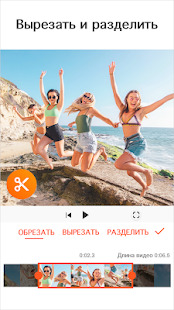Jak przyspieszyć wideo w popularnych odtwarzaczy i redaktorów
Program Edukacyjny Technologii / / December 19, 2019
Jak przyspieszyć film w edytorze wideo
1. Vegas Pro (w Sony Vegas ostatni)
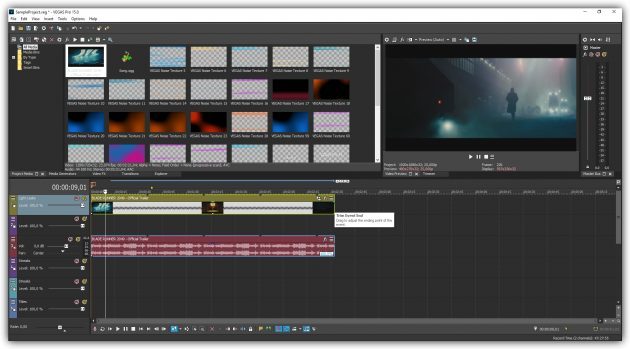
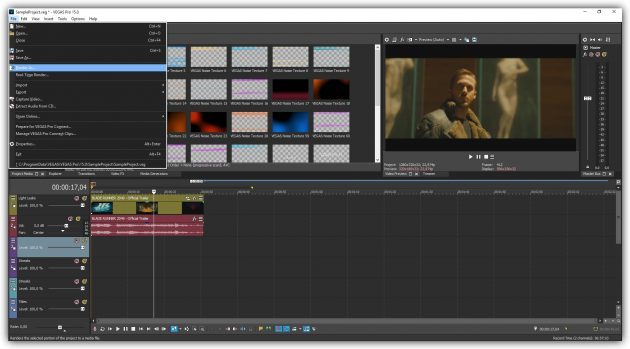
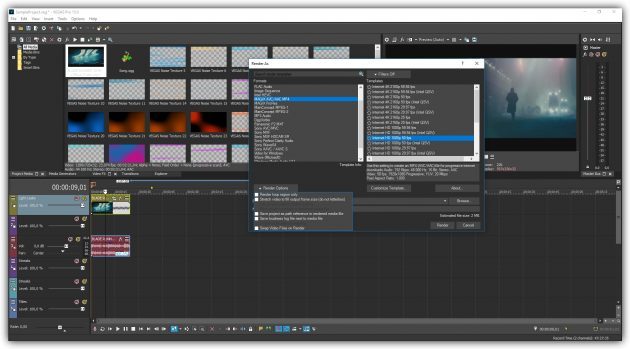
Otwórz plik wideo w edytorze, który chcesz przyspieszyć. Gdy na osi czasu pojawi się pasek rolka, przytrzymaj klawisz Ctrl i przeciągnij kursor nad prawą krawędzią wideo. Ściskając lub rozciągając pasek tak, że rolki względnej osi czasu, można przyspieszyć lub spowolnić wideo.
Aby zapisać plik edytować, kliknij menu Plik → Ränder ponieważ w poniższym polu formatu, a ostateczna rozdzielczość wideo i zapisać go za pomocą przycisku Render. Wcześniej, nie zapomnij kliknąć Render Opcje i odznacz Render rejon pętli jedyne opcje.
Strona internetowa Vegas Pro →
2. Adobe Premiere Pro
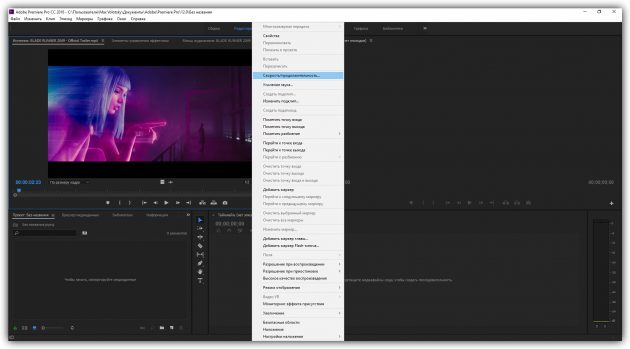

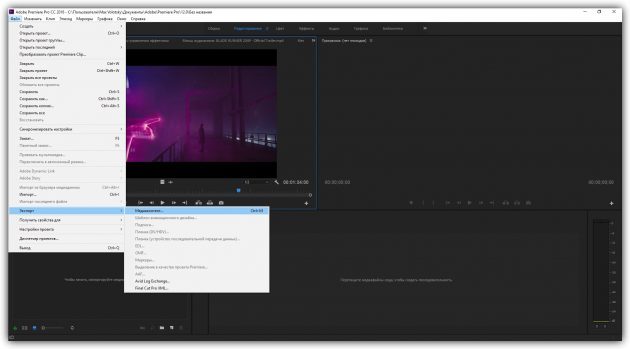
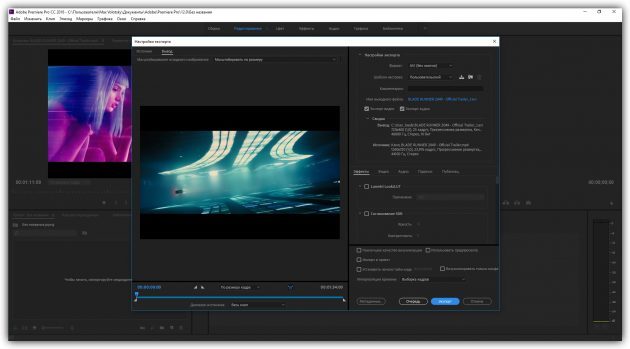
Dodaj wideo do edytora. Następnie kliknij na wideo, kliknij prawym przyciskiem i wybierz „Speed / Duration”. W otwartym oknie określ procent prędkości i naciśnij OK.
Aby zapisać wynik, wybierz „Plik» → «eksportu» → «zawartości multimedialnej.” W kolejnym oknie należy określić parametry finalnego pliku i kliknij przycisk „Eksportuj”.
Strona internetowa Adobe Premiere Pro →
3. Ezgif.com
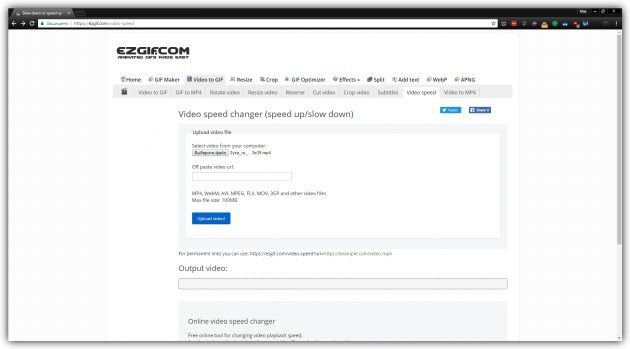
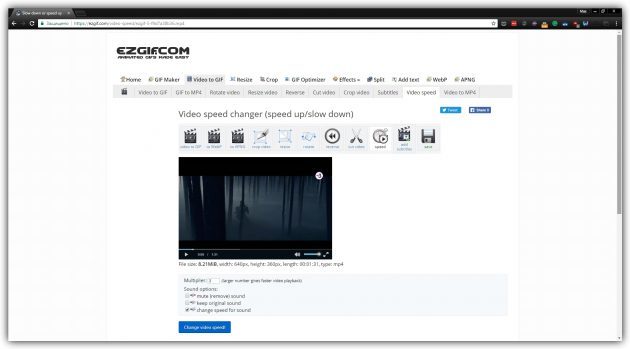
Jeśli trzeba zmienić prędkość małym zacisku, bez konieczności instalowania dodatkowego oprogramowania dla tej sieci redaktorzy są świetne. Jeden z nich - Ezgif.com. To może pomóc szybko przyspieszyć wideo, którego wielkość nie przekracza 100 MB.
Otwórz edytor wideo online Prędkość zakładka i przesłać film, który ma na serwerze. Następnie wprowadzić nowy rekord prędkości w polu mnożnik. Jeśli chcesz dostać się wraz z usługami wideo i audio, przyspieszone zaznaczyć przy szybkości zmian pozycja dla dźwięku. Następnie kliknij na przycisk Zmień prędkości wideo!
Aby zapisać film, poczekaj, aż proces się zakończy i kliknij Zapisz.
Strona internetowa Ezgif.com →
4. Powolny ruch wideo
Dzięki temu można łatwo przyspieszyć film w edytorze iPhone lub iPad mini. Wystarczy dodać aplikację do galerii wideo urządzenia, wybrać szybkość i zapisać wynik. Gotowy plik można bezpośrednio eksportowane do sieci społecznościowej. Wersja płatna nie ma reklam i mogą być stosowane do filmów muzyka.

Cena: Free
5. YouCut
Na Androidzie jest wygodne, aby przyspieszyć wideo z aplikacji YouCut. To działa bardzo podobny sposób jak Slo Mo na iOS. Dodasz film do programu, wybrać szybkość i jakość końcowego pliku, a następnie czeka na zakończenie konwersji. Program jest bezpłatny, ale wyświetla reklamy.
Cena: Free
Jak przyspieszyć wideo odtwarzacze multimedialne
W przeciwieństwie do redaktorów, gracze tylko pozwalają na zmianę prędkości odtwarzania. Początkową prędkość wideo w tym samym czasie pozostaje nietknięty.
1. Windows media
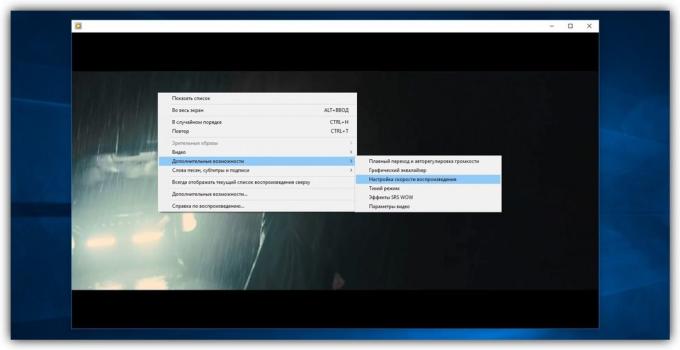
Korzystanie z myszy: Kliknij prawym przyciskiem myszy plik wideo i wybierz „Zaawansowane» → «Ustawianie prędkości odtwarzania.” W oknie, które się pojawi, należy przesunąć suwak głośności w prawo.
Korzystanie z klawiatury: Naciśnij Ctrl + Shift + G. Aby powrócić do normalnej prędkości, za pomocą kombinacji Ctrl + N, spowolnienia - Ctrl + S.
2. VLC

Korzystanie z myszy: Kliknij „Play» → «Speed” i wybrać opcję, aby przyspieszyć.
Korzystanie z klawiatury: Za pomocą klawisza znak „]” w układ klawiatury angielskiej na spowolnienie - z napisem „[”.
Strona internetowa VLC →
3. KMPlayer
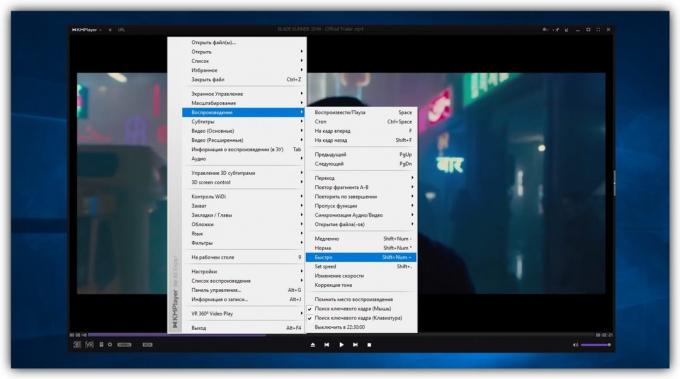
Korzystanie z myszy: Kliknij „Play” i wybierz „Szybko”.
Korzystanie z klawiatury: Użyj kombinacji klawiszy Shift + Num + "+", aby spowolnić - Shift + Num + «-». Znormalizować szybkości, naciśnij Shift + Num + «*».
Strona internetowa KMPlayer →
4. Media Player Classic
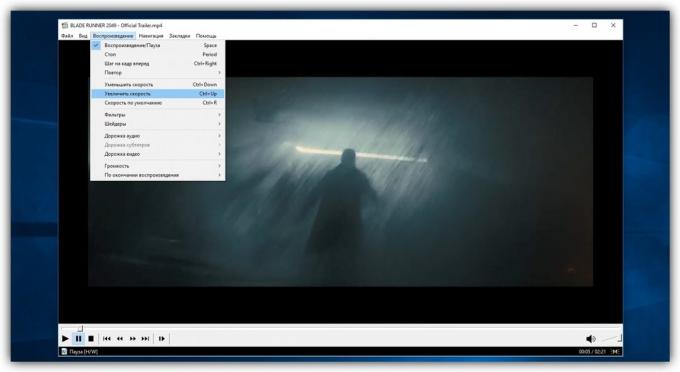
Korzystanie z myszy: Kliknij „Play» → «zwiększenia prędkości.”
Korzystanie z klawiaturyUse Ctrl + Up. Aby spowolnić, naciśnij Ctrl + Down. Kombinacja klawiszy Ctrl + R zwraca prędkości domyślnej.
Strona internetowa Media Player Classic →
5. GOM

Korzystanie z myszy: Kliknij prawym przyciskiem myszy na wideo, a następnie „Play» → «Speed - szybciej.”
Korzystanie z klawiatury: Aby przyspieszyć wideo, użyj przycisku C. Aby spowolnić - X, dla normalizacji - Z.
Strona internetowa GOM →
6. YouTube
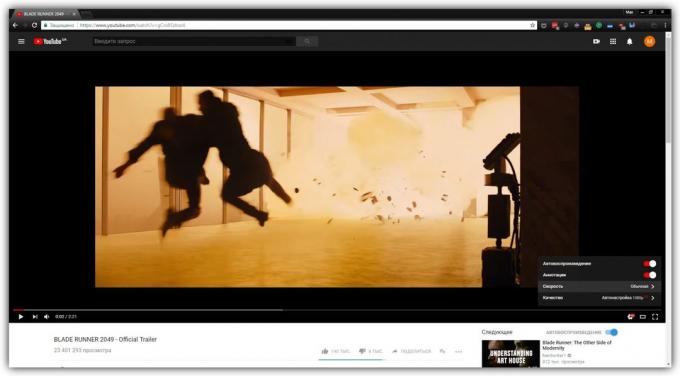
Kliknij na kółko, wybierz „speed”, a następnie - odpowiedni tryb przyspieszania.
zobacz także
- Jak ściągnąć film z YouTube z dowolnego klawisza jednej →
- 6 różnych programów do edycji wideo →
- Jak pobrać wideo z dowolnego miejsca, bez żadnego dodatkowego oprogramowania 10 usług powszechnych →